Trong trường hợp iPhone không kết nối được iTunes hoặc đã kết nối mà không có phản hồi, người dùng có thể tham khảo các thủ thuật khắc phục lỗi iTunes không kết nối iPhone dưới đây nhé!
Nguyên nhân iPhone thể kết nối với máy tính qua iTunes
iTunes là chương trình được phát triển bởi Apple nhằm cung cấp khả năng kết nối và đồng bộ hoá dữ liệu giữa các thiết bị iOS như iPhone, iPad với máy tính từ đó giúp bảo vệ, khôi phục dữ liệu iPhone khi cần thiết. Mặc dù iTunes đã được Apple đầu tư chỉnh chu nhưng đôi khi vẫn khó tránh một số sự cố bất thường, giống như lỗi không kết nối được iPhone với máy tính qua iTunes.
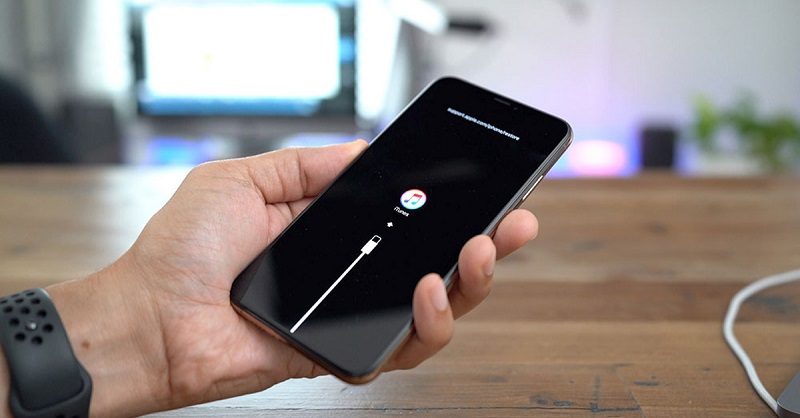
Một số nguyên nhân phổ biến có thể gây ra tình trạng lỗi này có thể kể đến như:
- Phần mềm iTunes trên điện thoại iPhone hoặc máy tính đang gặp sự cố.
- Do dây cáp Lightning hoặc cổng kết nối của iPhone, cổng USB trên máy tính bị hỏng.
- Do lỗi phần cứng trên điện thoại hoặc máy tính gây ra.
Tùy thuộc từng nguyên nhân gây lỗi mà người dùng cần phải kiểm tra trước khi thực hiện giải pháp xử lý phù hợp. Dưới đây là một số gợi ý cách khắc phục lỗi không kết nối được iPhone với iTunes thường gặp dành cho mọi người tham khảo.
Cách khắc phục lỗi iTunes không nhận iPhone
1. Khởi động lại thiết bị
Đối với lỗi iPhone không nhận kết nối iTunes do thiết bị, người dùng có thể tiến hành khởi động lại máy như sau:
Bước 1: Trước tiên nhấn phím tăng âm lượng và tiếp là phím giảm âm lượng.
Bước 2: Sau đó nhấn giữ phím nguồn cho đến khi màn hình tắt và hiển thị logo Apple trong khoảng 10 giây.
Bước 3: Đợi máy tắt hoàn toàn trong khoảng vài phút thì người dùng lại khởi động iPhone và kiểm tra đã kết nối được với iTunes chưa nhé!
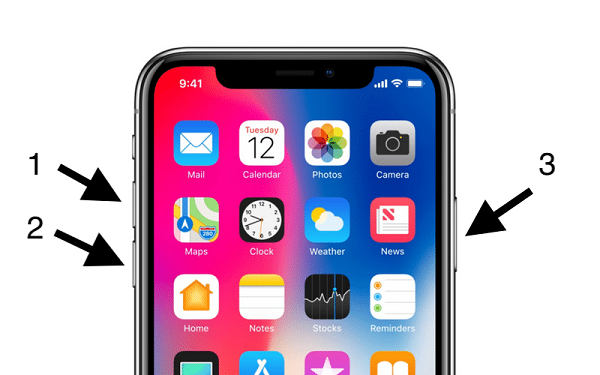
Lưu ý: Các bước khởi động lại máy trên được thực hiện trên các dòng điện thoại từ iPhone X trở lên.
2. Khởi động lại máy tính
Trong trường hợp lỗi iPhone không kết nối được iTunes không phải do điện thoại mà xuất phát từ lỗi máy tính, người dùng có thể khởi động lại máy tính rồi tiến hành cách kết nối iTunes với iPhone như thao tác thông thường.
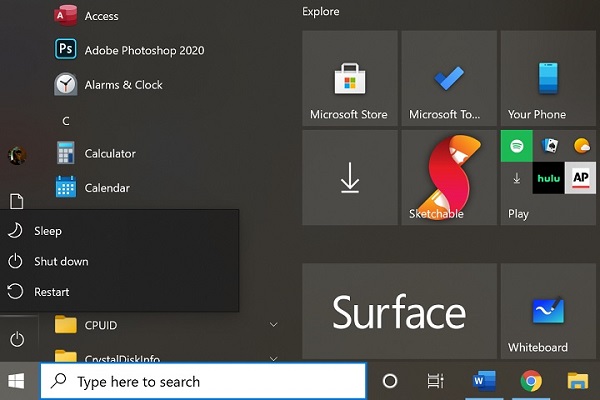
3. Cập nhật phiên bản iTunes mới nhất
Bước 1: Với lỗi không mở được iTunes, trên máy tính đang được kết nối, bạn chọn App Store để cập nhật phiên bản iTunes mới nhất.
Bước 2: Chọn tiếp mục Updates.
Bước 3: Trường hợp đã có bản cập nhật iTunes mới nhất, bạn chọn Update để cập nhật cho máy tính của mình nhé!
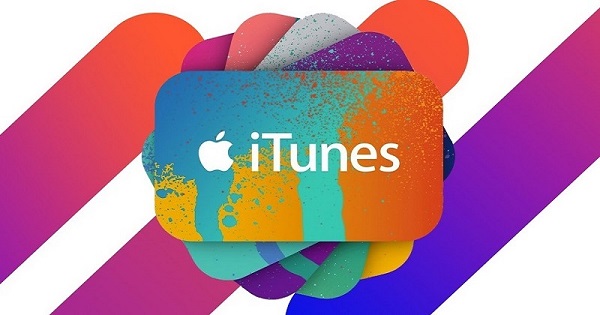
4. Chấp nhận cho iPhone tin cậy máy tính
Bước 1: Trước tiên người dùng cần kết nối điện thoại iPhone với máy tính qua dây cáp.
Bước 2: Sau khi trên màn hình hiện thông báo hỏi tin cậy thiết bị hay không, bạn chọn “Trust” (Tin cậy).
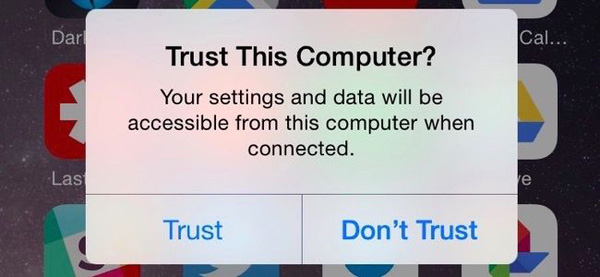
5. Sử dụng một dây cáp mới
Trong trường hợp lỗi kết nối do dây cáp gây ra khiến iPhone không nhận iTunes trên máy tính thì người dùng có thể thử kết nối lại bằng một dây cáp khác. Hoặc kịp thời thay mới nếu dây cáp của bạn đã bị cũ, hỏng. Đôi khi cáp kết nối chính là nguyên nhân dẫn đến tình trạng máy tính không nhận iPhone.

6. Sử dụng cổng kết nối khác trên máy tính
Đôi khi lỗi kết nối iPhone với máy tính có thể gặp trục trặc do lỗi cổng kết nối USB trên máy tính. Khi đó, người dùng có thể thử thay đổi cổng kết nối khác trên máy tính để khắc phục sự cố này nhanh chóng.
7. Cập nhật driver cho Apple iPhone
Bước 1: Kết nối điện thoại iPhone với máy tính và khi cửa sổ iTunes mở lên thì đóng lại.
Bước 2: Nhấn tổ hợp phím Windows + R để mở cửa sổ lệnh RUN.
Bước 3: Nhập lệnh “%ProgramFiles%\Common Files\Apple\Mobile Device Support\Drivers” trên cửa sổ RUN >> nhấn OK/Enter.
Bước 4: Tại cửa sổ mới hiển thị, nhấn chuột phải vào mục usbaapl64.inf hoặc usbaapl.inf >> chọn Install để cài đặt driver mới cho iPhone.
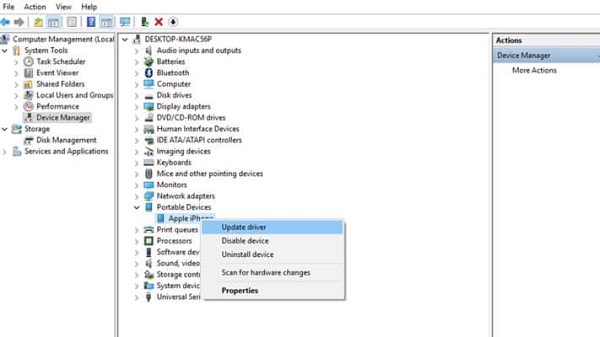
Bước 5: Sau đó bạn ngắt kết nối điện thoại và máy tính, khởi động lại máy tính rồi kết nối lại iPhone, mở iTunes lên để kiểm tra kết nối được khắc phục chưa nhé!
8. Khởi động lại Service Apple Mobile Device
Bước 1: Mở cửa sổ lệnh Run như cách trên rồi nhập lệnh “services.msc” >> nhấn OK.
Bước 2: Chọn mục Apple Mobile Device Service >> nhấn chuột phải >> chọn Properties.
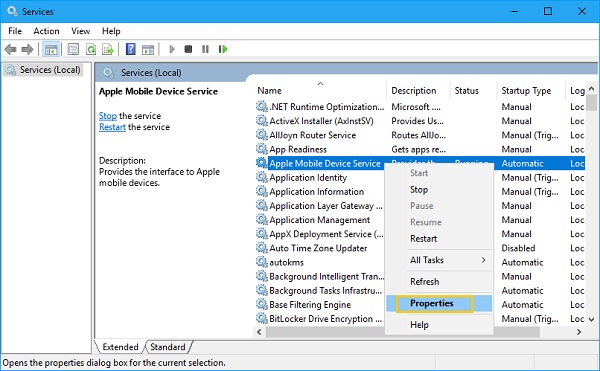
Bước 3: Kiểm tra mục Startup type >> chuyển hết các mục về chế độ Automatic >> nhấn Stop tại mục Service status.
Như vậy trên đây là hướng dẫn một số thủ thuật hữu ích, giúp người dùng xử lý nhanh lỗi iPhone không kết nối được iTunes trên máy tính mà không cần nhờ đến sự hỗ trợ của các kỹ thuật viên nhé!